5.4K star!推荐一款python写的小工具,可实现自动化操作!!
5.4K star!推荐一款python写的小工具,可实现自动化操作!!
有的时候要测试、调试项目的时候,会需要大量重复进行鼠标键盘的某些操作,又懒得写各种重复繁杂的代码。
今天就来和大家分享这样一款开源神器 - KeymouseGo。
从字名上就可以看出,这是一个实现自动化鼠标及键盘输入的项目,如果你也有经常会有这个需求,值得一试,很简单容易上手。
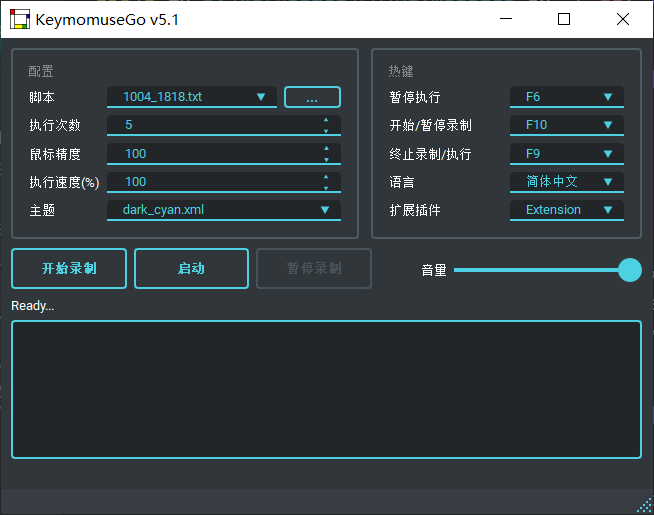
简介
KeymouseGo 是一个用 Python 编写的鼠标和键盘录制和自动化工具。它可以记录我们电脑的鼠标和键盘操作,并通过触发按钮自动执行之前记录的操作。
KeymouseGo 的功能包括:
- 记录鼠标和键盘操作
- 自动执行记录的操作
- 设置执行次数
- 自定义脚本
项目特点
- 开源免费:可以免费下载和使用。
- 功能强大:支持多种类型的鼠标和键盘操作,包括点击、移动、滚动、输入等。还支持自定义脚本,可以实现更复杂的操作。
- 易于使用:操作界面简洁直观,用户可以快速上手。
- 支持命令行:支持在命令行模式下运行脚本,可以指定执行次数、速度和自定义扩展模块。
- 跨平台兼容:支持 Windows、Mac 和 Linux 等操作系统。
安装使用
可以直接去项目release界面,找对应的系统版本下载即可。
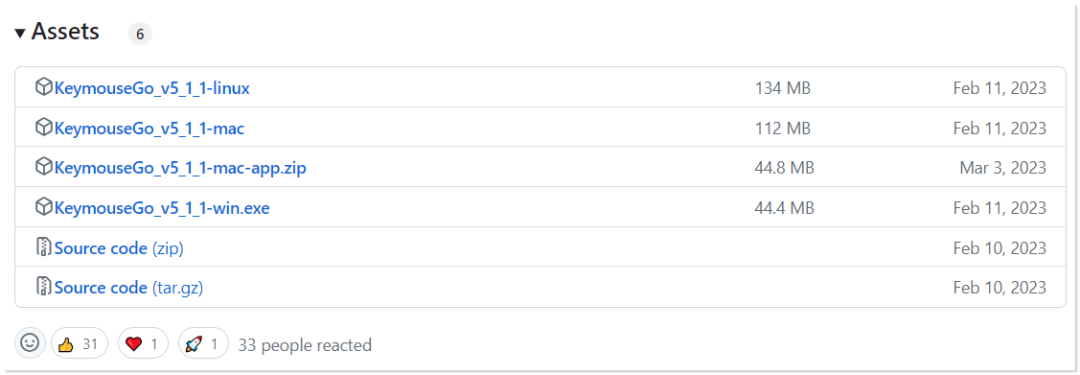
当然啦,你想自己下面源码文件学习也是没有问题的。
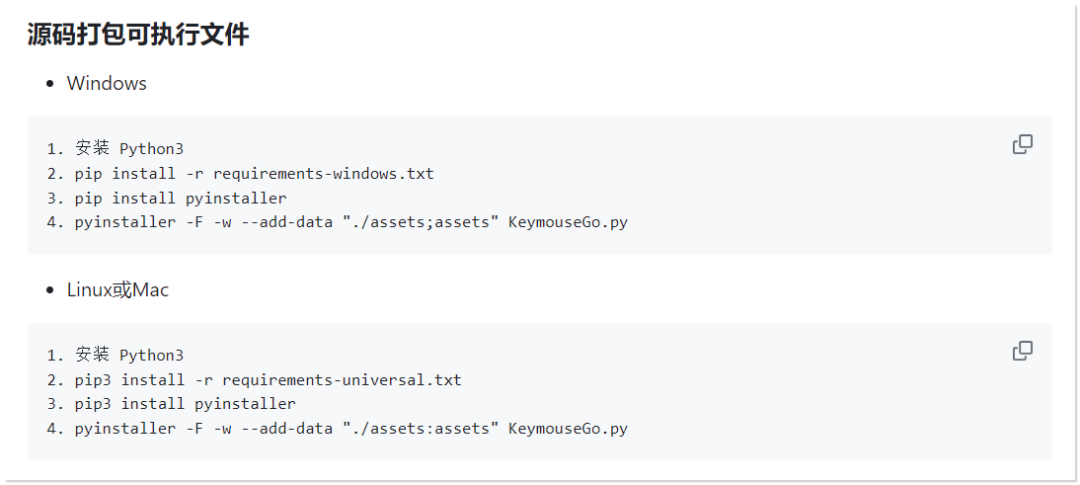
使用体验
下面这个就是软件的页面,最新的版本是v5.1
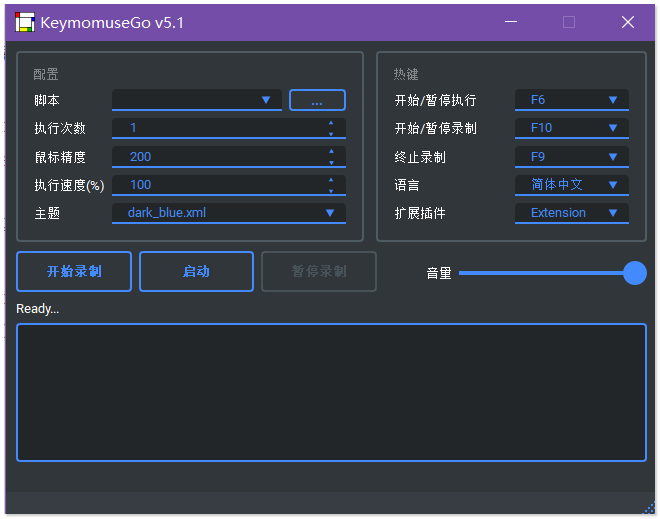
基本使用很简单,举个简单的例子:这边需要测试几个网站前端渲染效果
1.点击 "开始录制" 按钮,然后在浏览器地址栏里面依次输入网站网址,所有的键鼠操作将被记录下来。
2.完成之后,点击 "结束" 按钮,停止录制。
3.点击 "启动" 按钮,计算机将重复执行刚才所录制的操作。
效果如下:
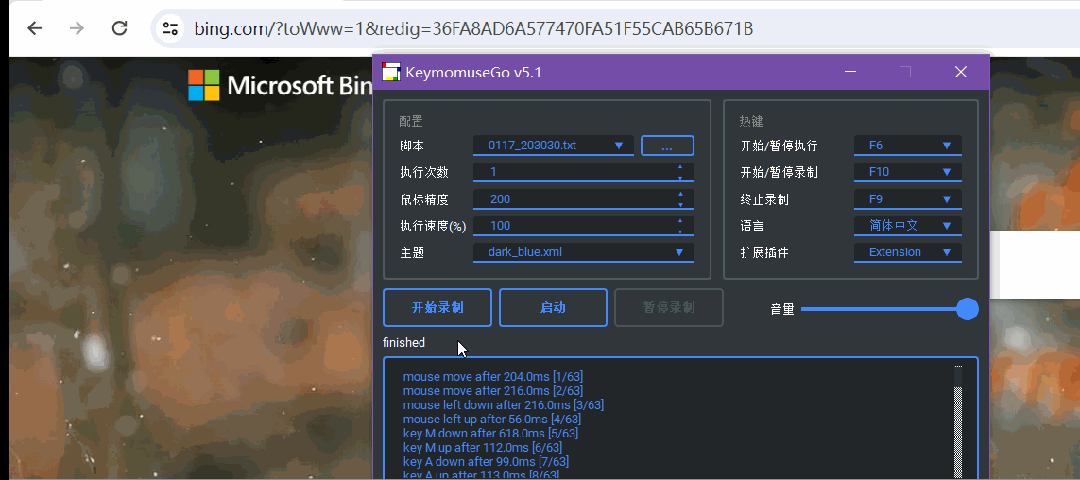
进阶操作
如果要对录制的内容进行调整的话,或者想批量生成脚本,可以自行编辑脚本,然后再启动任务。
选择主界面“脚本”旁边的三个点 - 编辑文件,可以看到刚刚录制的键鼠操作的脚本代码。
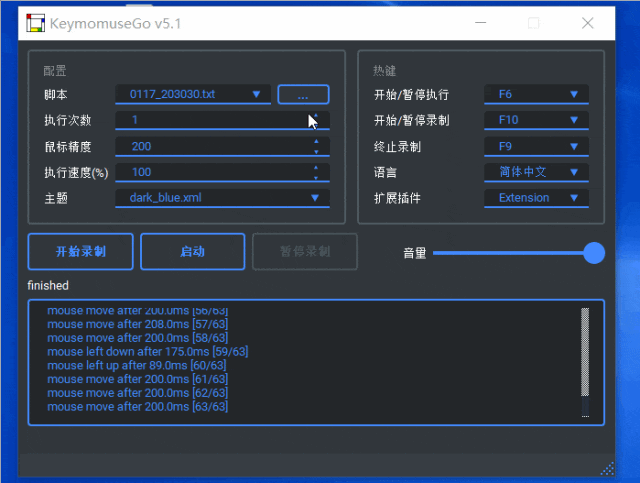
关于脚本的语法说明,作者写的很详细了,对于我们程序员来说,扫一眼就基本ok了,完全无压力。
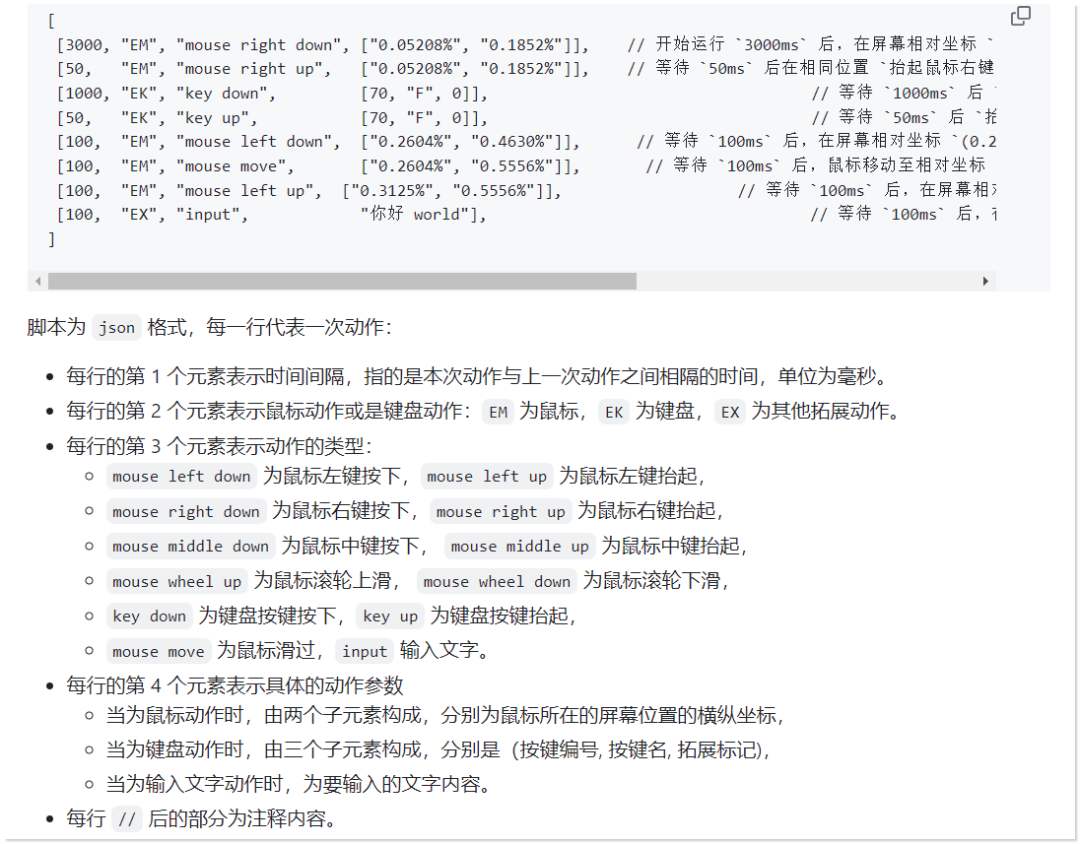
如果有录制好的现成脚本,还支持用命令行的方式来运行脚本,还可以自定义运行次数、运行速度等等。
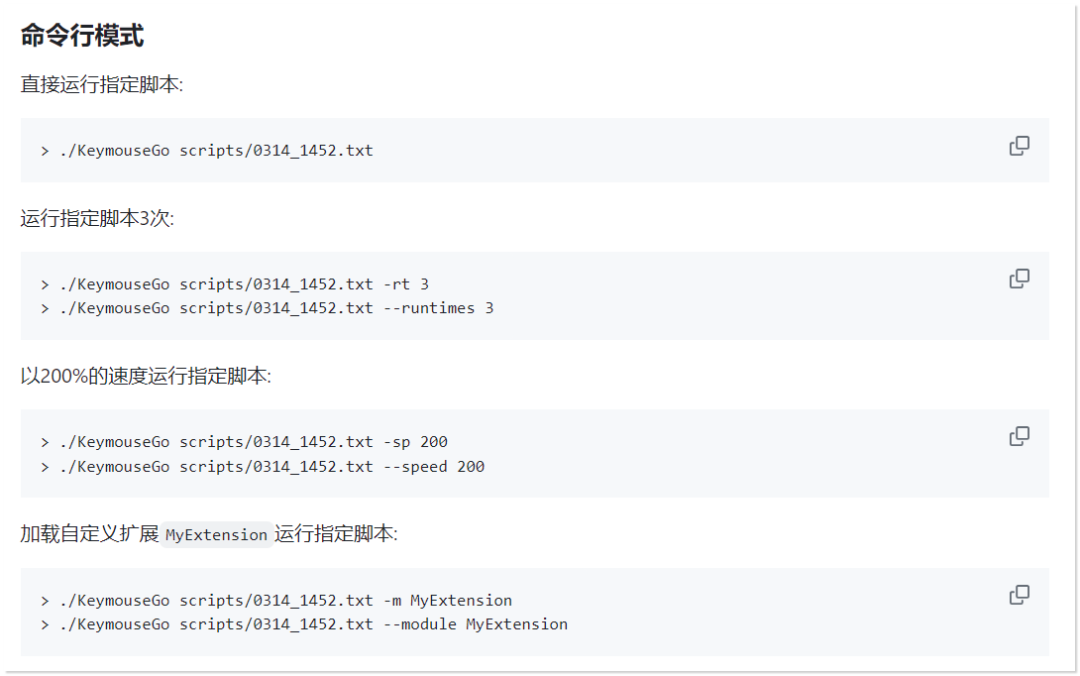
除此之外,KeymouseGo 还有别的一些设置,比如设置鼠标精度,执行次数,内置各种主题等,还可以配合python等脚本语言开发更多有趣的玩法。
对于重复性的键盘鼠标操作,不妨可以考虑使用它,增加大家的摸鱼时长不香嘛~~
好了,关于这个项目更多的细节,感兴趣的小伙伴可以自行去项目地址探索~
项目地址:https://github.com/taojy123/KeymouseGo